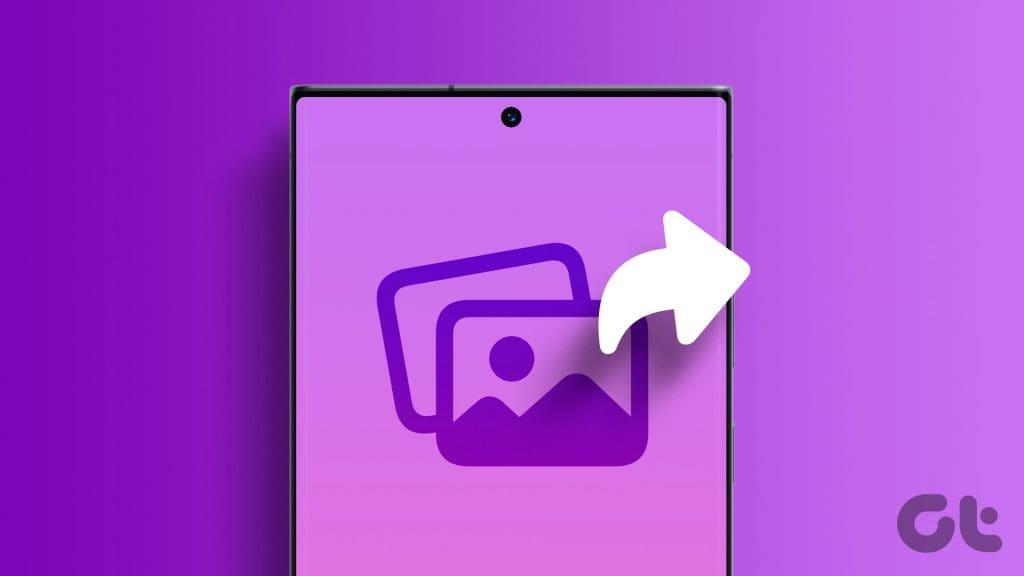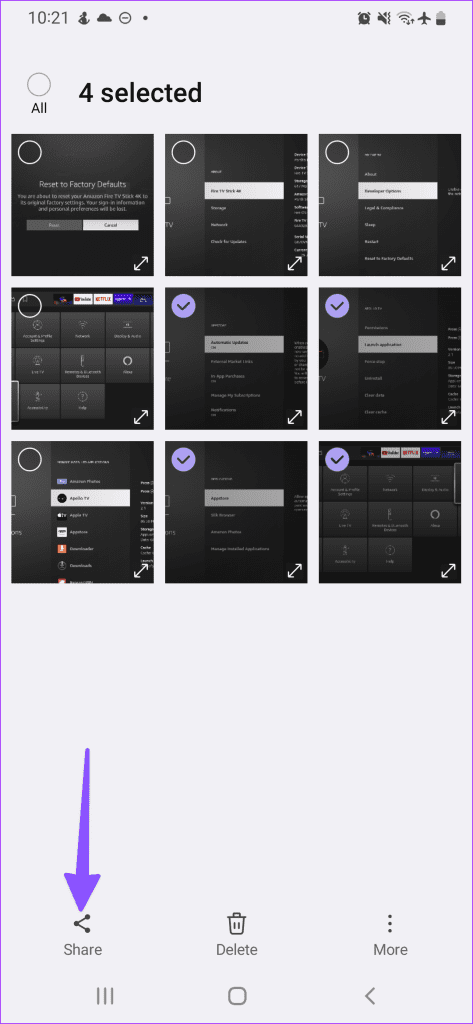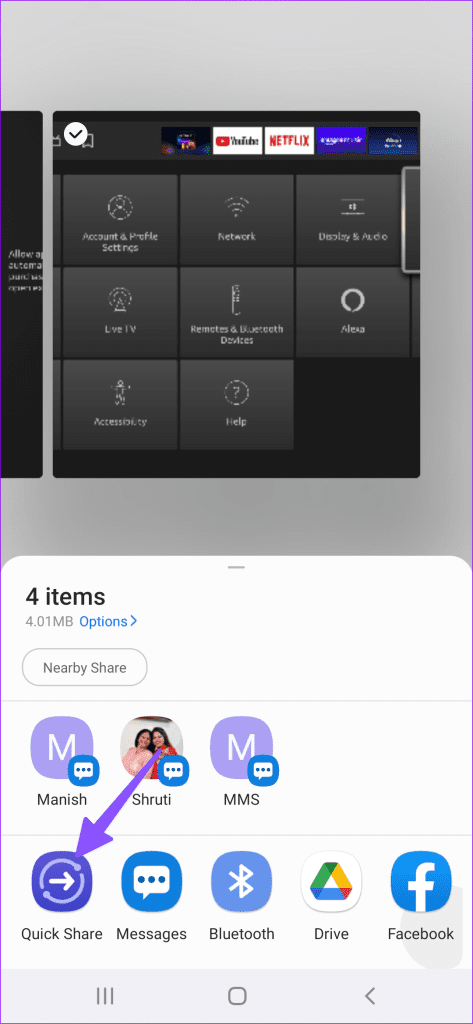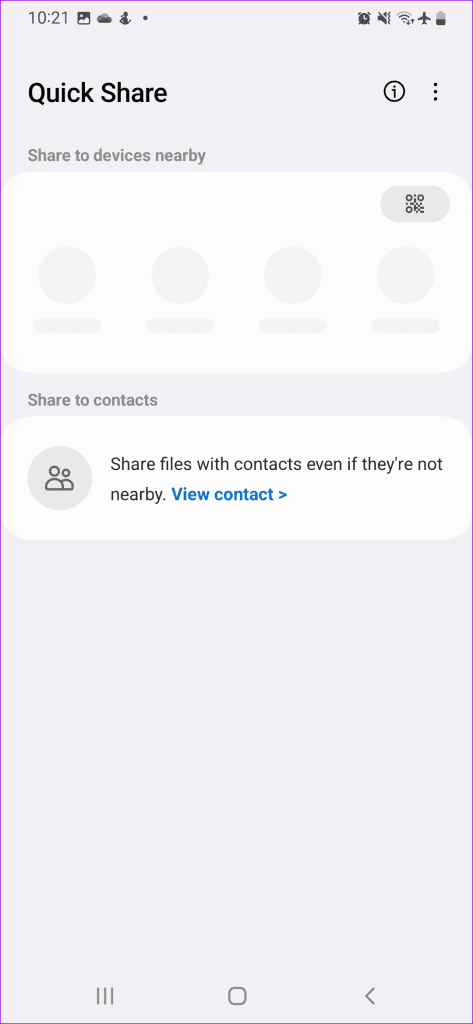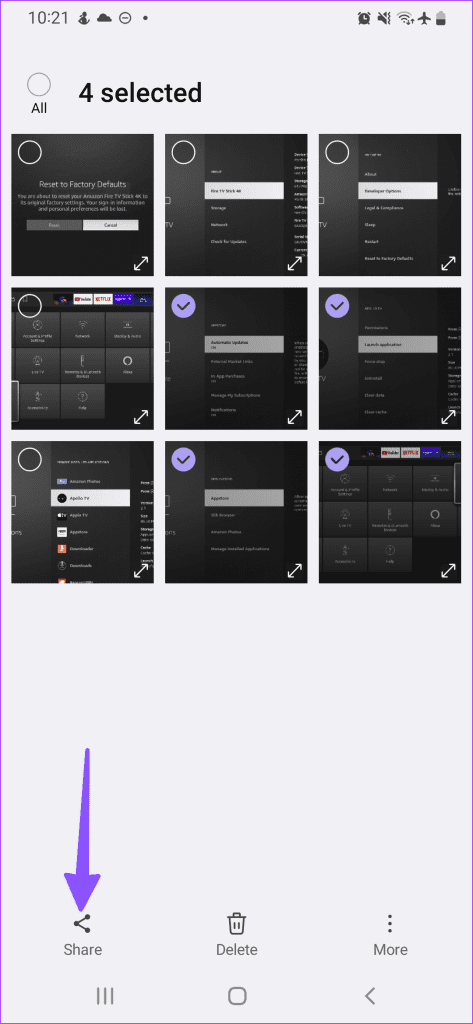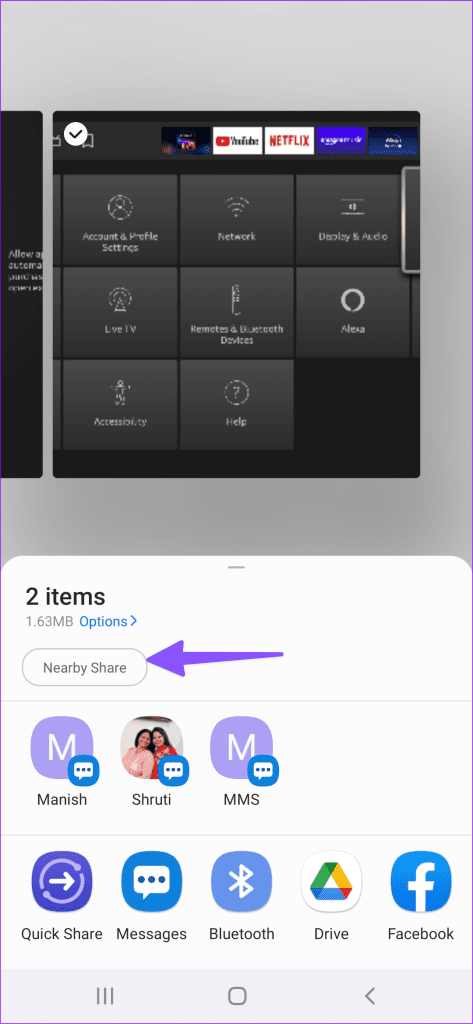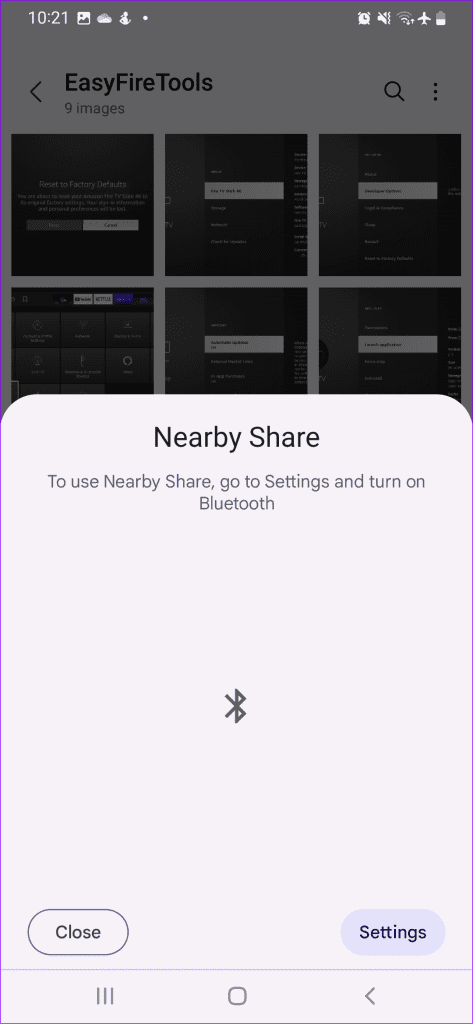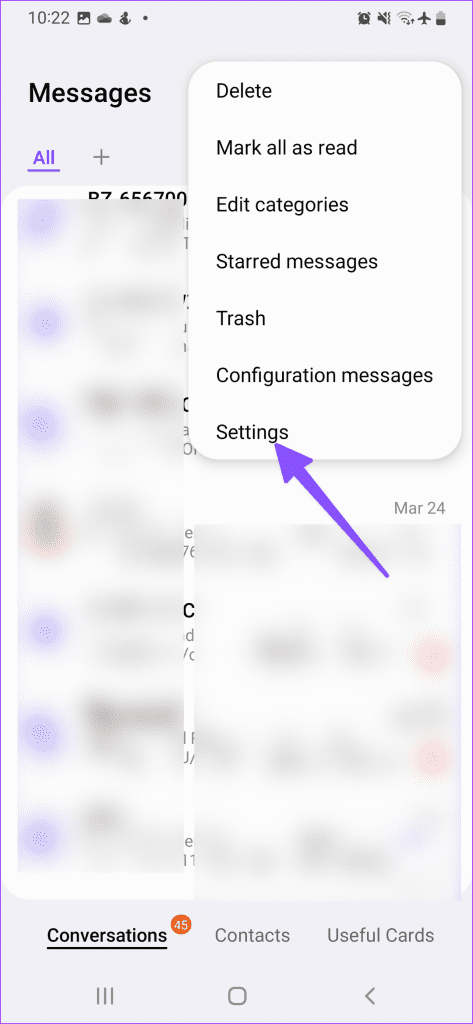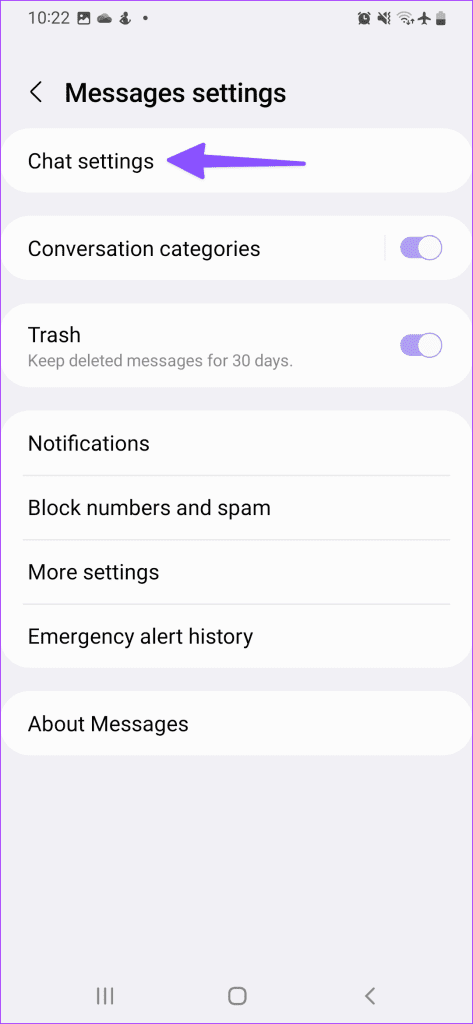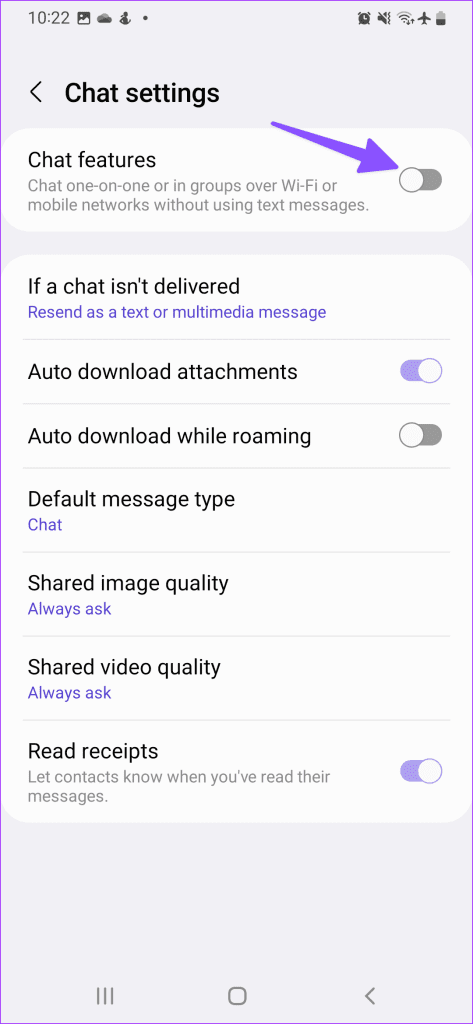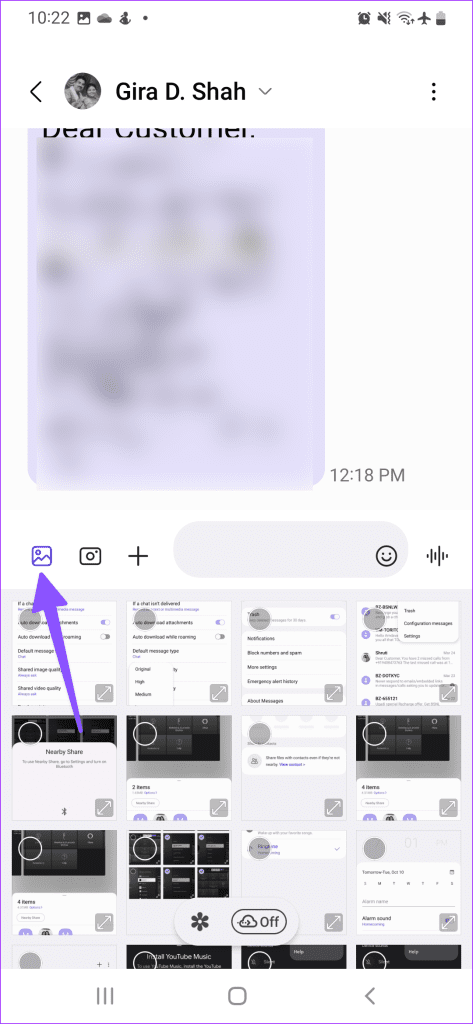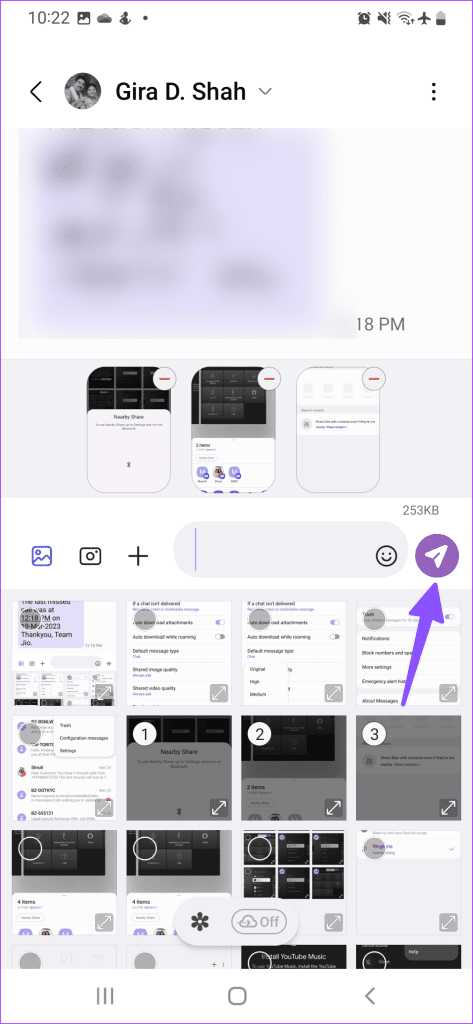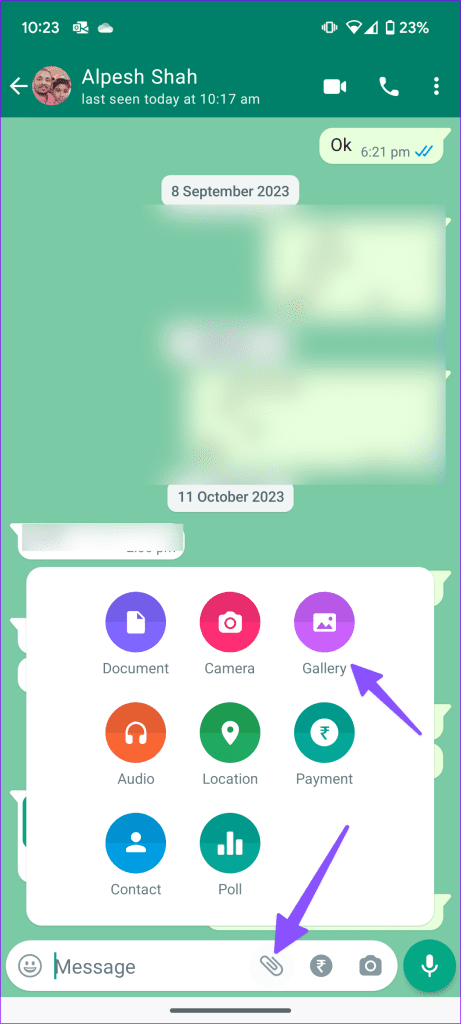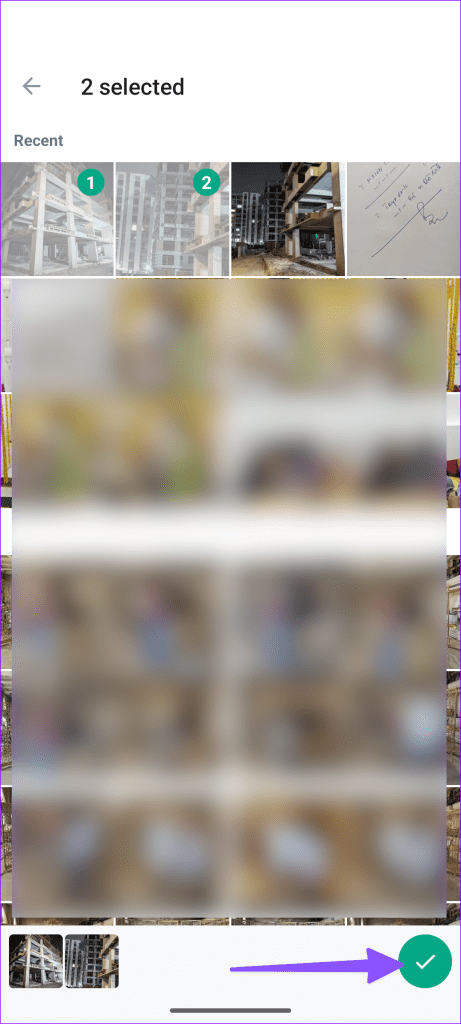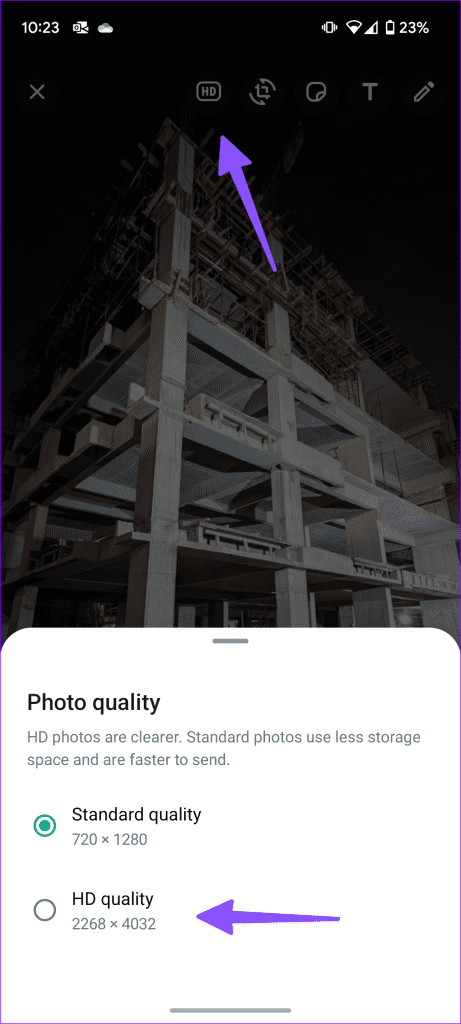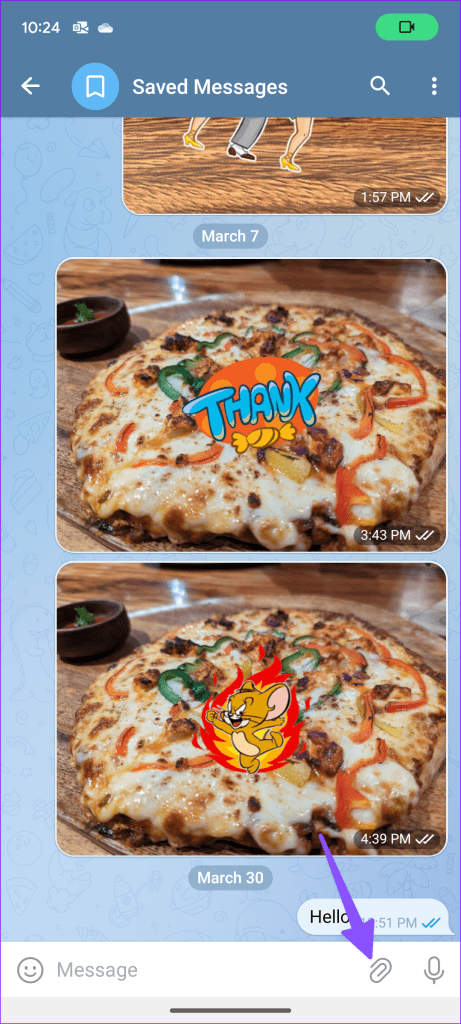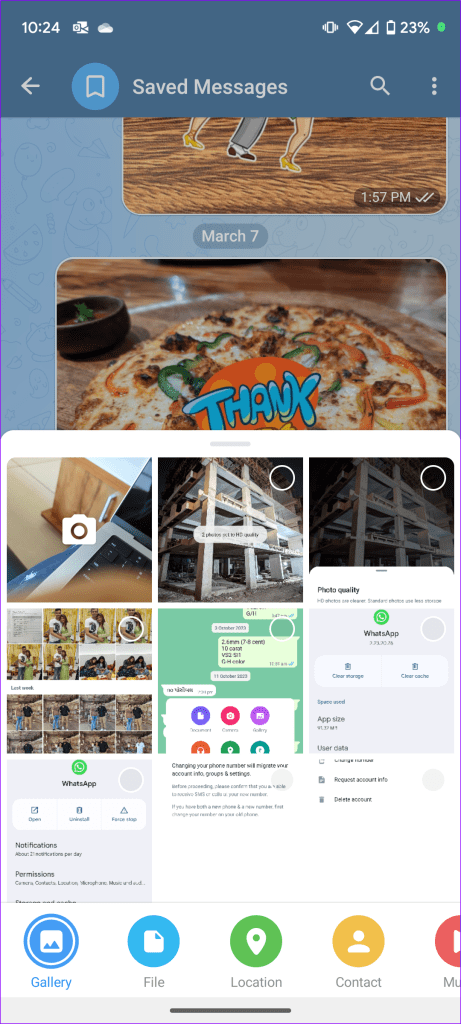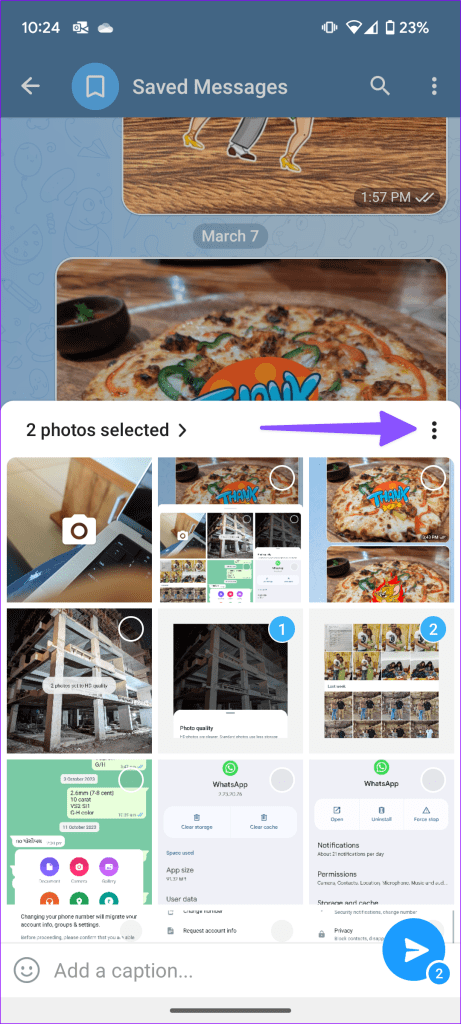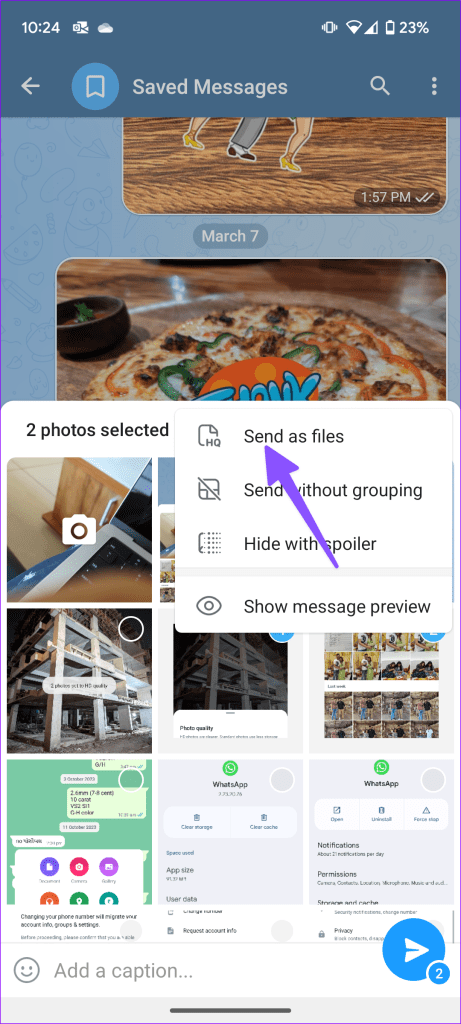Samsung Galaxy-telefoons hebben enkele van de beste camera-instellingen om mooie herinneringen vast te leggen. En dankzij verschillende ingebouwde oplossingen en apps van derden is het delen van meerdere foto's tegelijk nog nooit zo eenvoudig geweest. Dit zijn de beste manieren om meerdere foto's vanaf een Samsung-telefoon te verzenden.
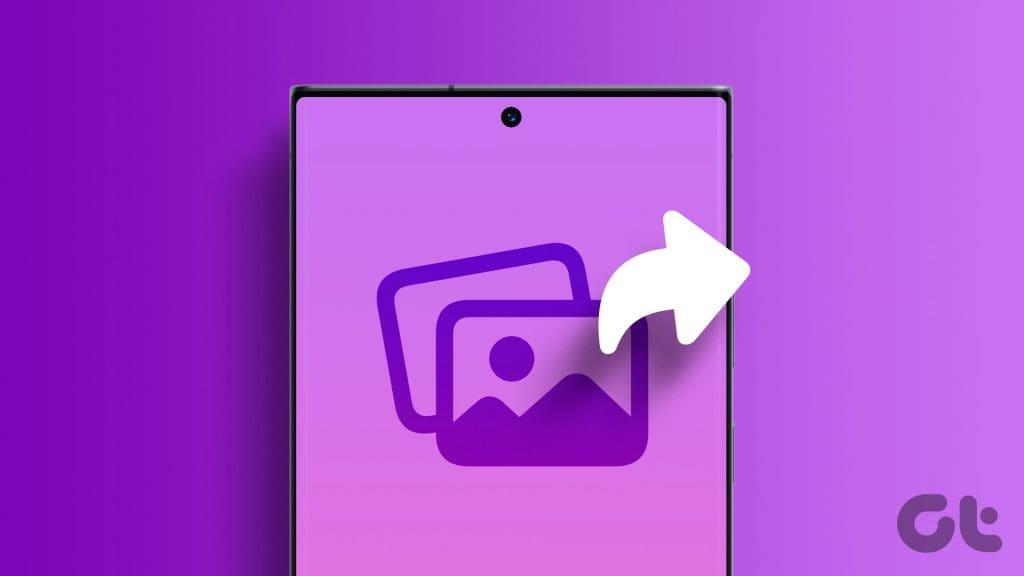
U hoeft geen omslachtige cloudoplossingen zoals OneDrive of Google Drive te gebruiken om veel mediabestanden te verzenden. U kunt mediabestanden delen via Quick Share of Near Share met behulp van RCS (Rich Communication Services) in de standaard Berichten-app , of u kunt berichtenapps van derden gebruiken, zoals WhatsApp en Telegram.
1. Gebruik Snel delen
Samsung's Quick Share is geïnspireerd op AirDrop op Apple-apparaten. Zoals de naam al doet vermoeden, is dit een snelle manier om mediabestanden te delen tussen Samsung-apparaten in de buurt. Het werkt op Samsung-telefoons, tablets en laptops in de buurt. Laten we het in actie bekijken.
Stap 1: Open de Galerij-app op uw Samsung-telefoon.
Stap 2: Tik onderaan op Delen.
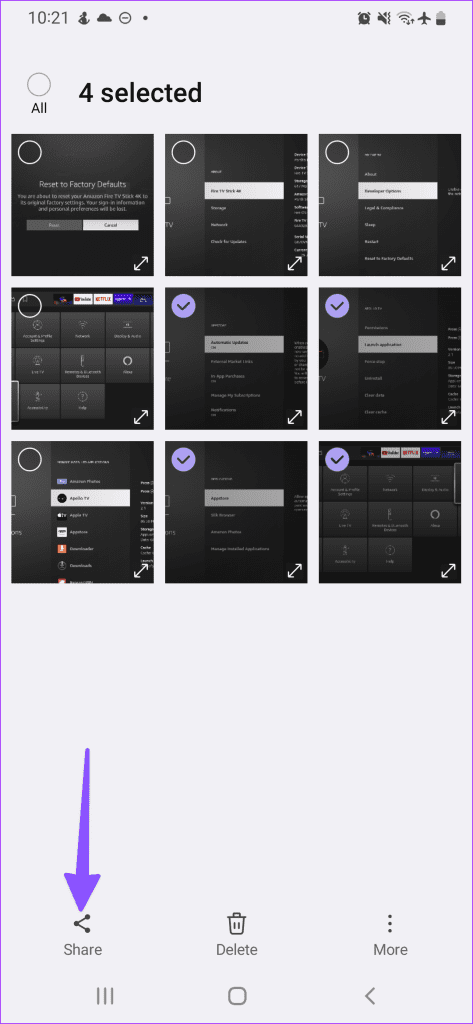
Stap 3: Selecteer Snel delen. Er wordt gezocht naar Samsung-apparaten in de buurt.
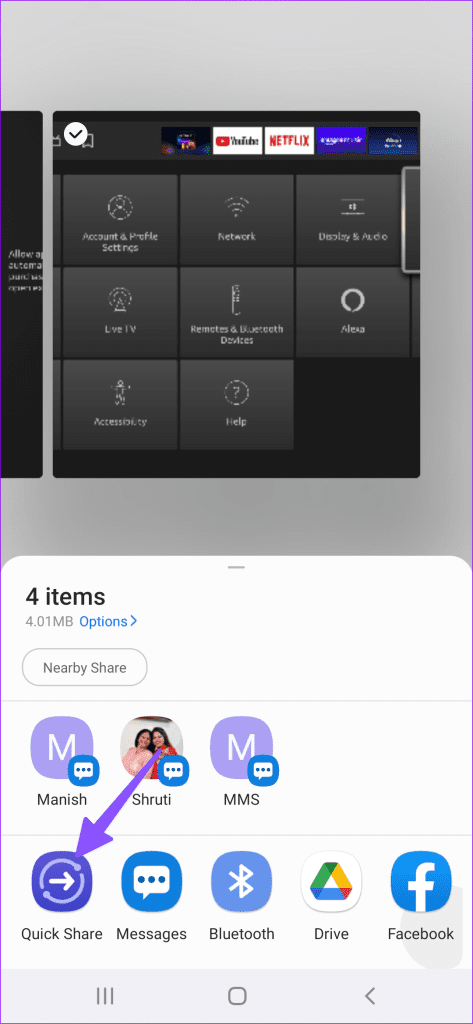
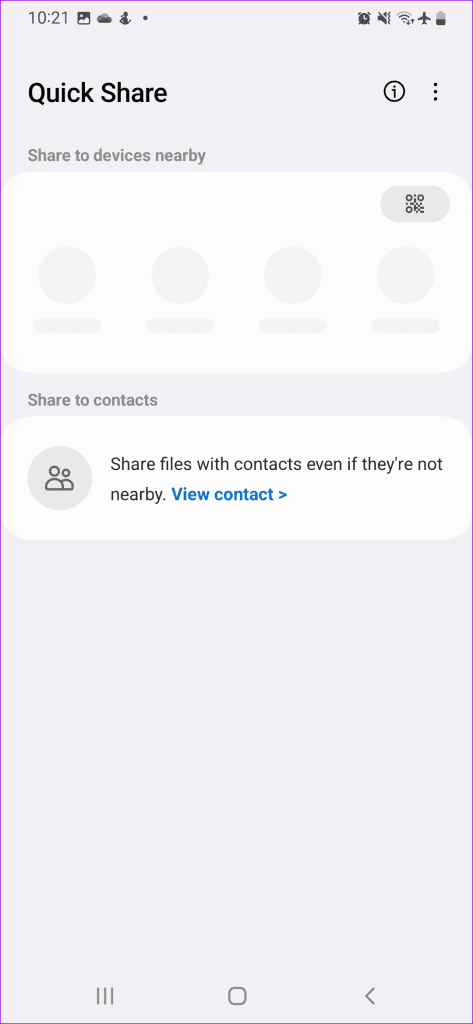
Tik op een Samsung-telefoon en accepteer de toestemming van het ontvangende apparaat om het overdrachtsproces te starten. U kunt ons speciale bericht raadplegen om Quick Share op Samsung Galaxy-telefoons te gebruiken .
2. Vink Dichtbij delen aan
Heeft uw vriend of familielid een Android-telefoon van een ander merk, gebruik dan de Dichtbij delen-oplossing van Google. Het werkt op alle Android-telefoons, tablets en Chromebooks. Dit is wat u moet doen.
Stap 1: Start de Galerij-app en selecteer foto's die u wilt verzenden.
Stap 2: Tik op het pictogram Delen en selecteer Dichtbij delen.
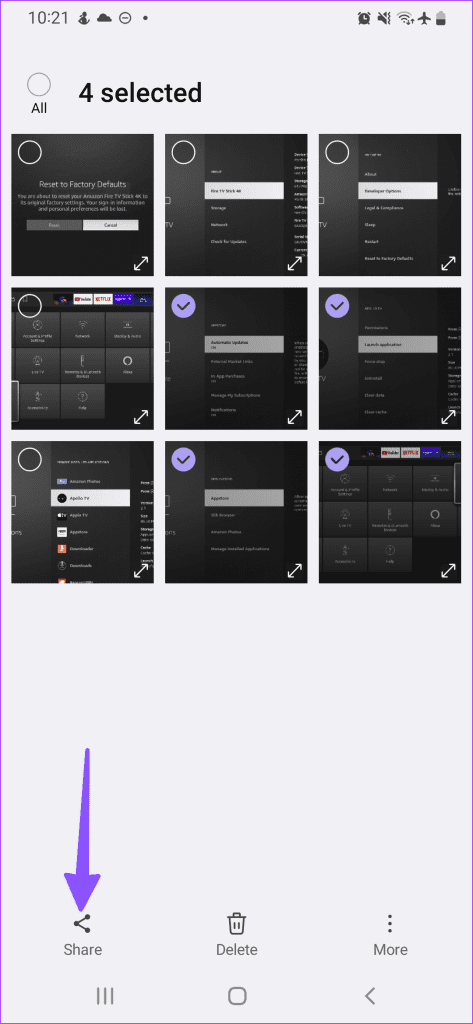
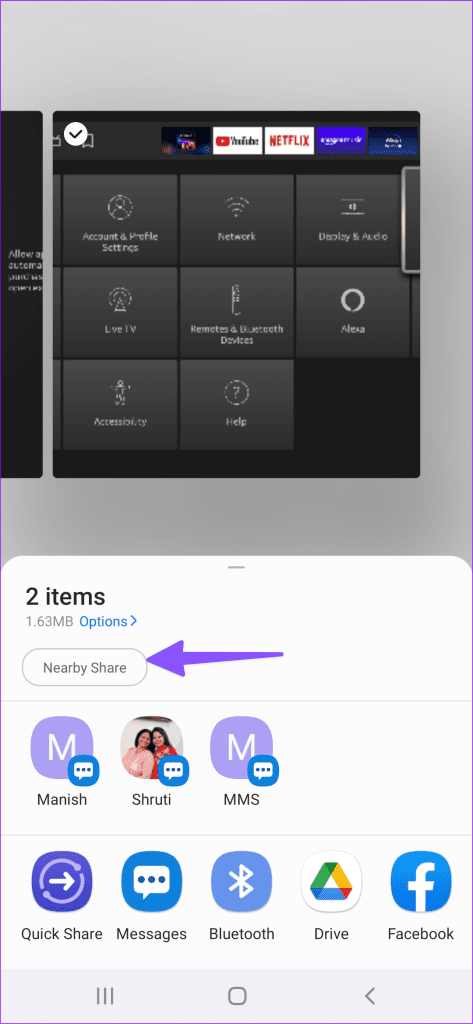
Stap 3: Het toont Android-apparaten in de buurt op het deelblad. Tik op een Android-telefoon.
Stap 4: Accepteer toestemming op het ontvangende apparaat.
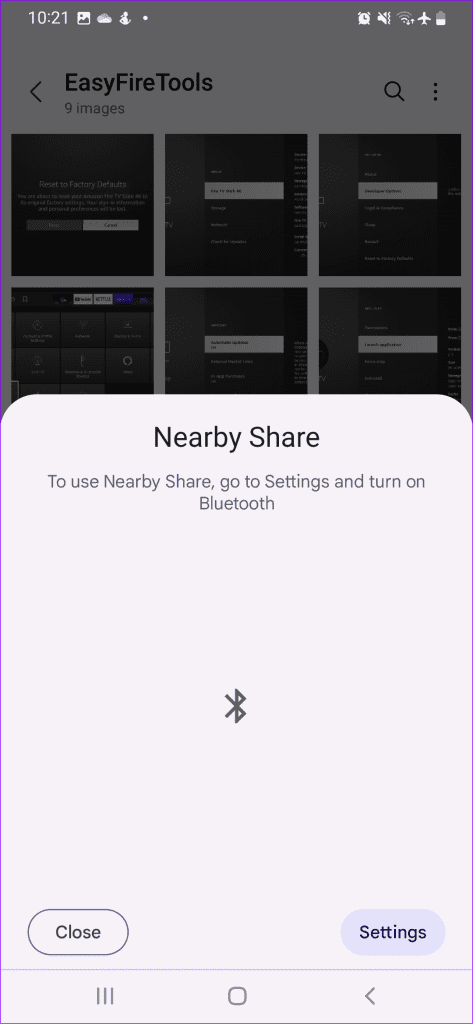
Bekijk onze speciale gids over Dichtbij delen werkt niet zoals verwacht .
3. Gebruik de standaardberichten-app
Beide bovenstaande trucs werken alleen met apparaten in de buurt. Als het ontvangende apparaat niet in de buurt is, gebruikt u de standaard Berichten-app op uw Samsung-telefoon. Het ondersteunt Google's RCS om gesprekken met vrienden en familie te starten.
Stap 1: Start de Berichten-app op uw Samsung-telefoon.
Stap 2: Tik op het menu met drie stippen en open Instellingen.
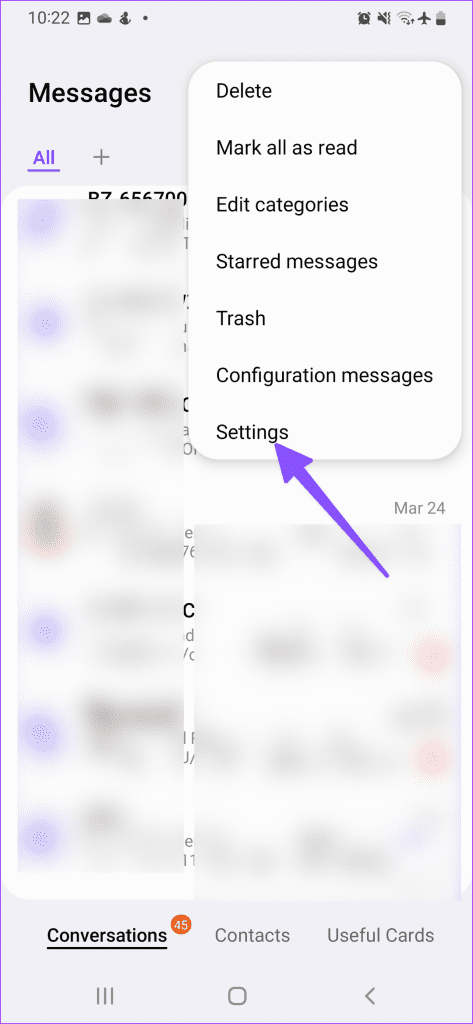
Stap 3: Selecteer Chatinstellingen en schakel de chatfuncties in. Het schakelt RCS in op uw Samsung-telefoon. Vouw Gedeelde beeldkwaliteit uit en tik op Origineel of Hoog.
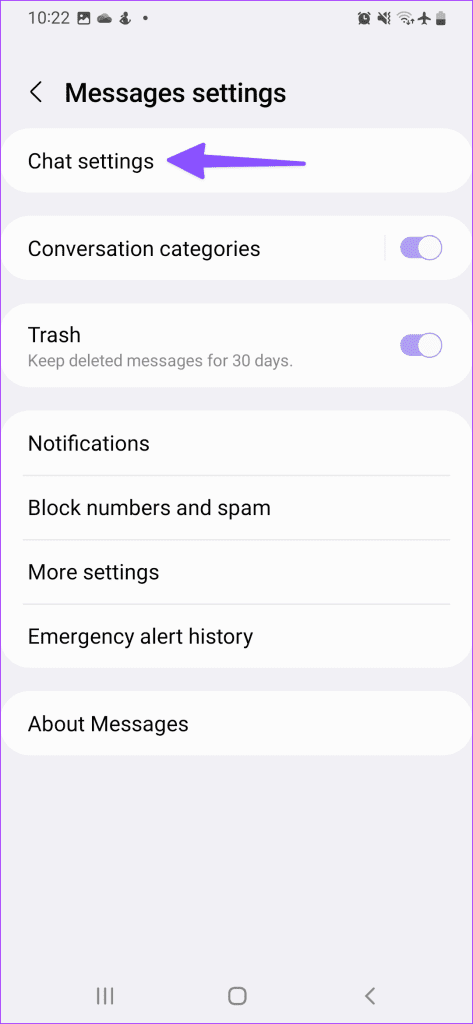
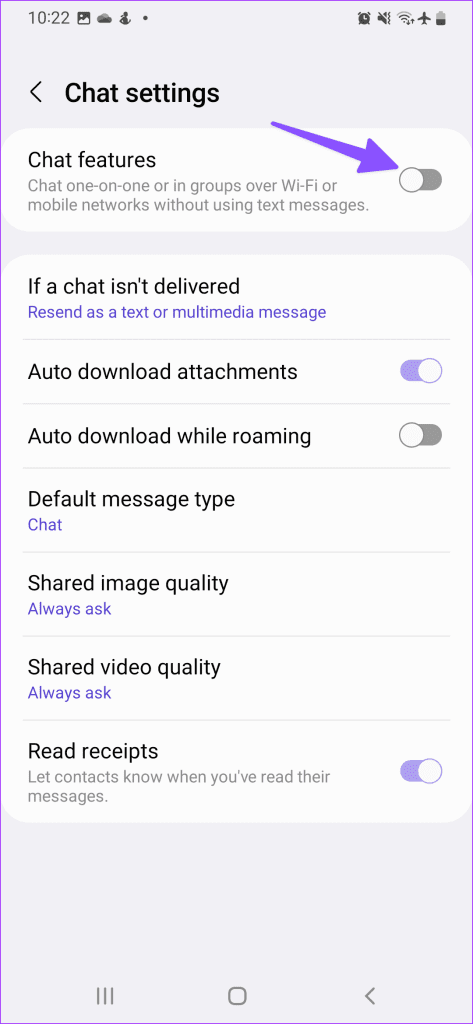
Stap 4: Keer terug naar het startscherm en tik op de knop Opstellen. Open een gesprek.
Stap 5: Tik op het afbeeldingspictogram naast een berichtvenster en selecteer de foto's die u wilt delen. Druk op verzenden.
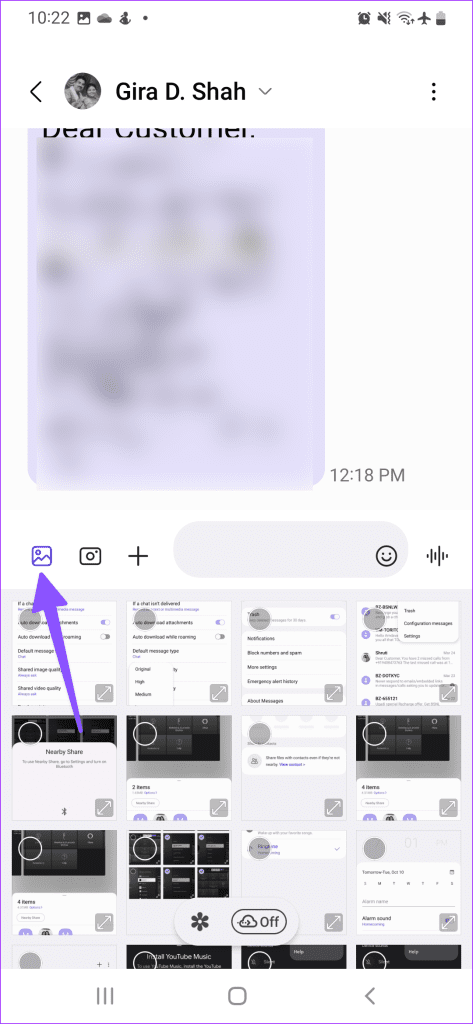
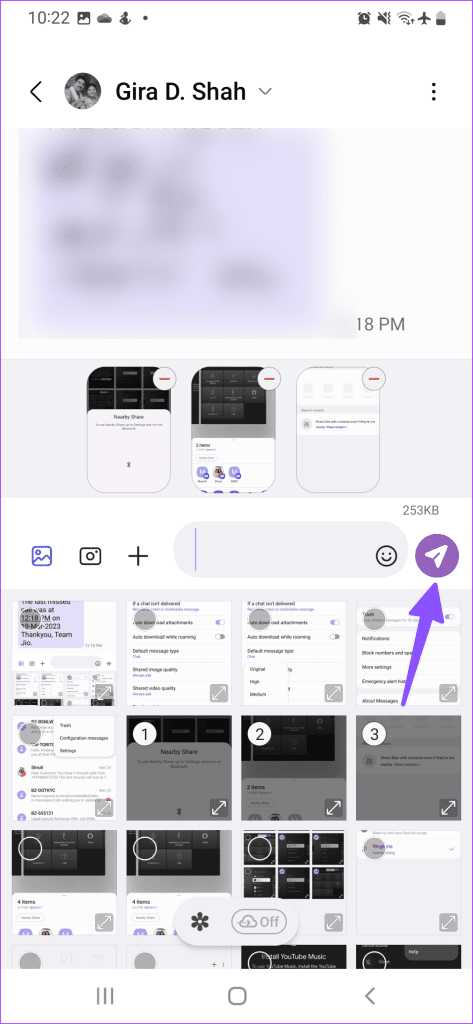
Als u niet de voorkeur geeft aan de Berichten-app van Samsung, gebruik dan de oplossing van Google om RCS op uw Android-telefoon in te schakelen.
4. Gebruik WhatsApp om meerdere foto's te verzenden
Als je meerdere foto's van een Samsung-telefoon naar een iPhone wilt sturen, werken de bovenstaande trucs hier niet. Je moet de helpende hand nemen van berichtenapps van derden, zoals WhatsApp en Telegram.
Stap 1: Start WhatsApp op uw Samsung-telefoon en ga naar een relevant gesprek.
Stap 2: Tik op het pinpictogram in het berichtvenster en selecteer Galerij.
Stap 3: Selecteer foto's en klik op het vinkje onderaan.
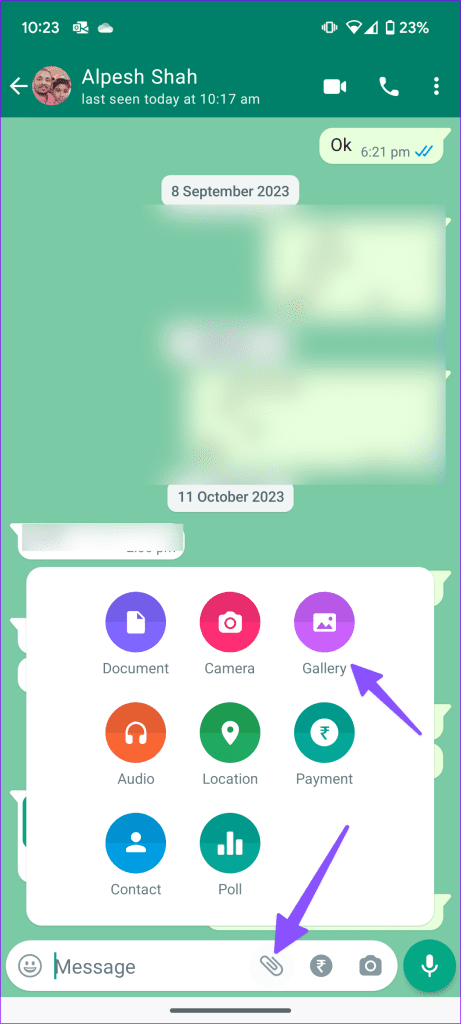
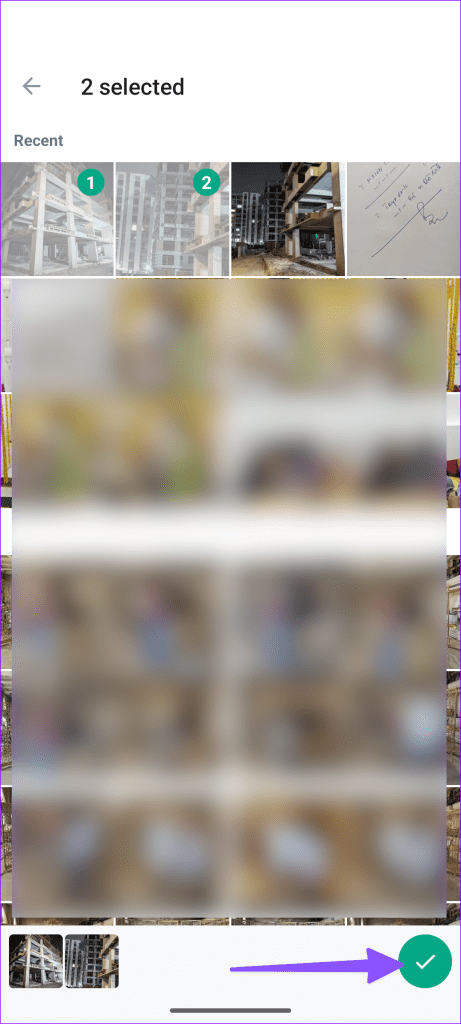
Stap 4: Tik bovenaan op HD en selecteer HD-kwaliteit. Druk op Verzenden.
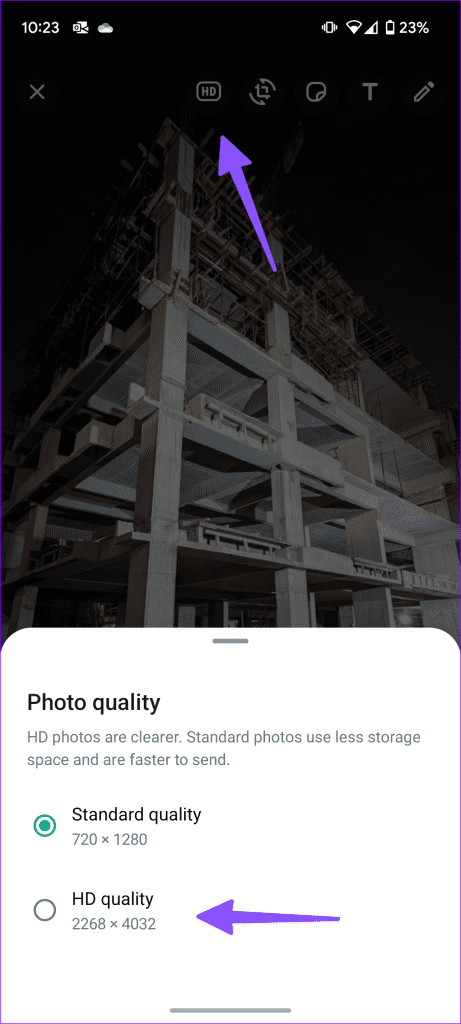

Het is goed om te zien dat WhatsApp een optie biedt om afbeeldingen in hoge kwaliteit te verzenden. U hoeft afbeeldingen niet als bestanden te verzenden.
5. Probeer Telegram
Telegram is na WhatsApp de populairste instant messaging-app. Als uw vrienden Telegram gebruiken, gebruikt u de onderstaande stappen om meerdere foto's vanaf uw Samsung Galaxy-telefoon te verzenden.
Stap 1: Start Telegram op uw telefoon en open een chatthread.
Stap 2: Tik op het pinpictogram en selecteer afbeeldingen.
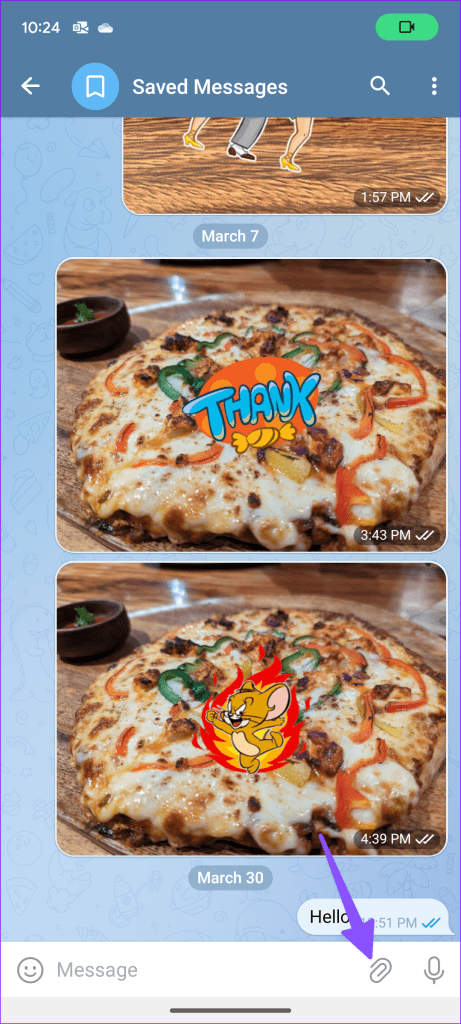
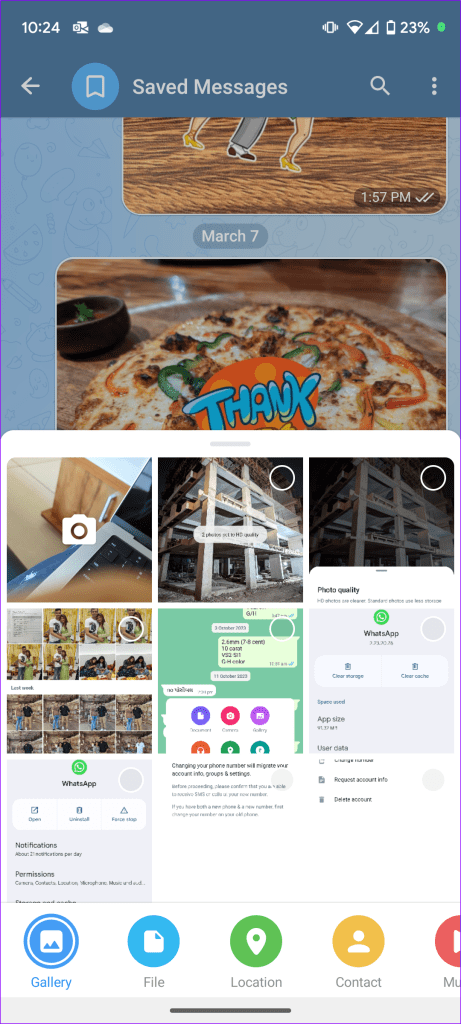
Stap 3: Tik bovenaan op het menu met de drie verticale stippen en selecteer Verzenden als bestanden.
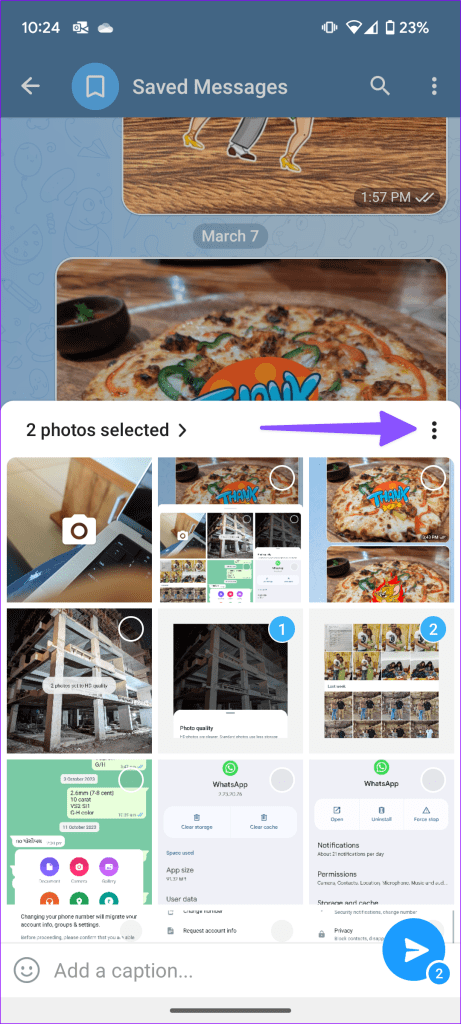
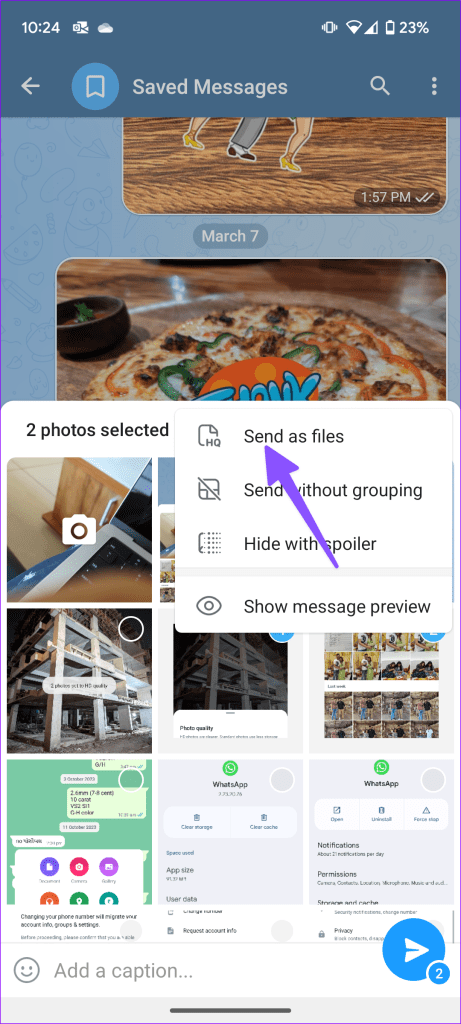
Telegram deelt uw foto's als bestanden en doet geen concessies aan de kwaliteit. Als Telegram geen berichten , foto's en video's verzendt, raadpleeg dan onze gids voor probleemoplossing om het probleem op te lossen. Met de bovenstaande truc kun je ook grote video's van originele kwaliteit delen.
Zoals je in de bovenstaande lijst kunt zien, zijn er verschillende manieren om meerdere foto's vanaf een Samsung-telefoon te verzenden. U kunt elke methode kiezen om de taak te voltooien. Als je meerdere 4K-video's wilt delen, raden we je aan te kiezen voor een cloudopslagoplossing voor het foutloos delen. Welke methode heeft jouw voorkeur? Deel het in de reacties hieronder.